Google Analytics – это сервис, предоставляемый Google, который позволяет легко отслеживать действия пользователей. Недавно команда Google Analytics выпустила SDK Analytics для мобильных платформ, включая Android, iOS (Apple) и мобильные веб-сайты. В этом руководстве вы узнаете, как включить и включить эту технологию в свои проекты Android, чтобы собрать важную информацию о том, как пользователи используют ваши приложения.
Google Analytics SDK для Android предоставляет полезные классы и методы для отслеживания активности пользователей и создания полезной статистики о действиях вашего приложения Android. Основной сервис изначально был разработан для отслеживания веб-сайтов, но он был адаптирован для использования с мобильными приложениями. Сервис не предоставляет «живую» статистику как таковую. Таким образом, существует 24-часовая задержка с момента регистрации статистики в службе и ее появления в онлайн-отчетах.
Google Analytics – это клиент-серверное решение. Разработчики Android добавляют хуки в код своего приложения, чтобы регистрировать различные типы действий пользователя в ключевые моменты жизненного цикла приложения и загружать эти данные на сервер Google Analytics. Позже, когда приложение развернуто и используется, эта статистика собирается от разных пользователей. Разработчик входит на веб-сайт Google Analytics и просматривает сводную статистику, генерируя различные типы отчетов и просматривая графики и диаграммы.
Как пользоваться Google Analytics? Основы аналитики для предпринимателей за 7 минут
Шаг 1: Начало работы
Нет смысла подключать Google Analytics, если вы уже не разработали приложение для Android. Поэтому вам нужно начать с приложения, которое уже довольно полно, чтобы добавить сбор статистики в соответствующих местах кода. В этом руководстве предполагается, что у вас есть существующий проект Android в Eclipse для работы.
Шаг 2. Настройка учетной записи Google Analytics
Чтобы служба Google Analytics работала, сначала необходимо создать учетную запись разработчика, чтобы отправлять статистику. Начните с регистрации аккаунта по адресу http://www.google.com/analytics. Эта учетная запись должна быть связана с основной учетной записью Google, поэтому вы также можете создать учетную запись Google специально для вашего приложения или компании, чтобы она не была привязана к конкретному лицу. Счета бесплатны.
Создание учетной записи легко. Войдите в свою учетную запись Google и введите основную информацию. Когда будет предложено ввести веб-сайт для отслеживания, выберите поддельное имя (в идеале, включая имя вашего приложения и домен компании, например http://myapp.mycompany.com). Вам также необходимо установить местоположение и часовой пояс, чтобы нормализовать статистику приложения. Наконец, вам необходимо ввести контактную информацию для учетной записи.
Когда вы закончите создание учетной записи, Google Analytics выдаст вам блок Javascript, который можно использовать для отслеживания на вашем «веб-сайте». Для разработчиков мобильных устройств вас действительно интересует только уникальный веб-ресурс или номер UA, связанный с вашей учетной записью, который встроен в этот Javascript. Этот номер начинается с «UA-», за которым следуют некоторые цифры. Сохраните эту информацию – вам нужно будет использовать этот уникальный номер учетной записи в приложении, чтобы отправлять статистику в свою учетную запись Google Analytics.
Как Найти и Отключить Вредные Настройки Паразиты на Телефоне!
Шаг 3: Загрузите SDK
Затем загрузите zip-файл Google Analytics SDK для Android . Извлеките zip и сохраните файл libGoogleAnalytics.jar в подкаталоге / libs в каталоге вашего проекта Android (при необходимости создайте каталог).
Шаг 4: Добавление библиотеки в ваш проект
Затем вам нужно добавить Google Analytics SDK для Android в ваш проект Android. Добавить JAR-файл в ваш проект из Eclipse легко. Следуй этим шагам:
- Нажмите на свойства проекта для вашего проекта Android.
- Под настройками Java Build Path выберите вкладку Libraries.
- Нажмите кнопку Add JARs… и выберите jar в каталоге / libs.
Шаг 5: Настройка разрешений проекта
Служба Google Analytics должна отправлять статистику через Интернет. Это означает, что вашему Android-приложению потребуются разрешения для выполнения таких операций. Поэтому добавьте два разрешения для вашего приложения, если их там еще нет.
Нажмите на вкладку Разрешения файла манифеста Android для вашего проекта. Добавьте новый элемент «Разрешения на использование» для android.permission.INTERNET и еще один для android.permission.ACCESS_NETWORK_STATE. Сохраните файл манифеста Android.
Шаг 6: Добавление кода отслеживания
Вы готовы начать использовать Google Analytics SDK для Android для сбора статистики! Просто вставьте код отслеживания в соответствующие области вашего приложения и начинайте.
Вам нужно будет импортировать трекер:
Источник: coderlessons.com
Analytics андроид что это
Analytics Xiaomi: что это за программа, нужна ли она, можно ли удалить
26.04.2020 590 Просмотры
Analytics от Xiaomi – это системная служба, предназначенная для сбора и анализа данных с устройства с целью устранения ошибок и повышения эффективности работы программ. Данная функция работает постоянно в фоновом режиме.
Для того чтобы найти программу аналитики на смартфоне, требуется перейти по следующим пунктам:
- Открыть «Настройки».
- Перейти в раздел «Все приложения».

- Нажать на три точки, которые находятся в левом верхнем углу.
- Нажать «Показать все приложения».

- В списке найти Analytics.


Analytics пересылает данные об IP и MAC адресе устройства, IMEI и другие важные данные на сервера компании Xiaomi по незащищённому каналу HTTP. После того как пользователи узнали об этом и заявили, что эти данные находятся под угрозой хакерских атак, компания немедленно перешла на протокол HTTPS. По заявлению представителей Xiaomi служба Analytics сравнивает APK подписи устанавливаемых приложений для предотвращения использования нелицензированного ПО на устройствах.
Удалить Analytics не так просто. Для начала нужно получить root права на устройстве. Данные права позволяют редактировать исходные файлы системы. Далее следует отключить работу программы в настройках. После нескольких перезагрузок устройства программа будет отключена.
Однако многие пользователи, проделавшие данную процедуру, обнаружили, что программа странным образом всё равно запускается и продолжает работу в фоновом режиме. Часть из них отметила, что производительность смартфона понизилась и стали появляться ошибки в работе ОС MIUI.
Приложение Analytics Xiaomi: что это и как работает?
Компанией Сяоми разработано специализированное приложение для того, чтобы создать комфортные условия пользователю для обустройства, регулирования и контроля интерфейса прошивки MIUI. Речь идет о программе Analytics, которая представляет собой вставленную в систему часть оболочки MIUI. Она направлена на анализ собранных системой данных с целью улучшения процессов взаимодействия телефона с владельцем. В качестве подтверждения безопасности ее использования производитель приводит тот факт, что приложение является встроенным, т.е. за конфиденциальность собираемой им информации отвечает производитель.
Для того чтобы найти его на смартфоне Xiaomi, следует зайти в настройки и выбрать пункт «Все приложения». Прокрутите страницу вниз до тех пор, пока не найдете подпункт Analytics.

При клике на него становятся доступными основные настройки, в том числе управление разрешениями приложений, настройка уведомлений и сетевых подключений.
Как удалить Analytics Xiaomi?
Ввиду того, что программа относится к системным утилитам, удалить его стандартным способом не представляется возможным. Есть информация о том, что попытки ее удаления через использование root-прав не увенчались успехом. Соответственно, утилита остается в активном состоянии вне зависимости от желаний пользователя.
Analytics Xiaomi — что это за приложение и как удалить его

Приложение Analytics Xiaomi: что это такое
В нынешнее время люди все больше и больше интересуются, что лежит в основе их телефонов, как все устроено, как работает, и какие программы на что влияют. Сегодня мы рассмотрим приложение Analytics Xiaomi, которое получило довольно странный отклик в обществе. Что это такое, и для чего нужно – читайте далее.
Что это за программа
Analytics – это приложение, используемое для получения и анализа информации, необходимой для обустройства, контроля и регулирования интерфейса системы MIUI – так заявлено в большинстве ресурсов.
Как найти и увидеть работу данной утилиты:
- Зайдите в «Настройки» и откройте раздел «Все приложения»;

- Обязательно включите «Показ всех приложений» или во вкладках откройте раздел со всеми программами;
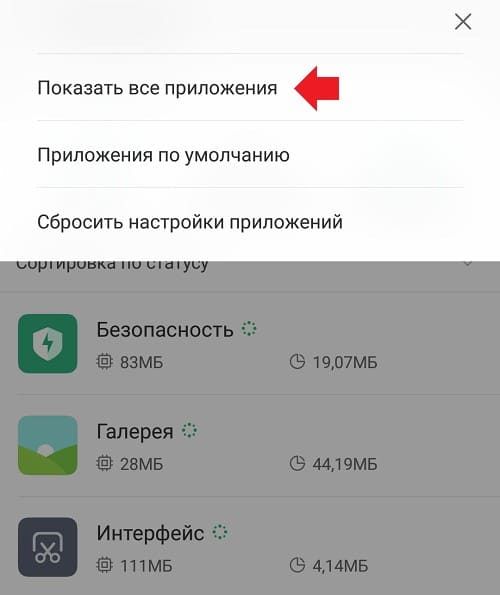
- Пролистав немного вниз, вы сможете найти «Analytics»;
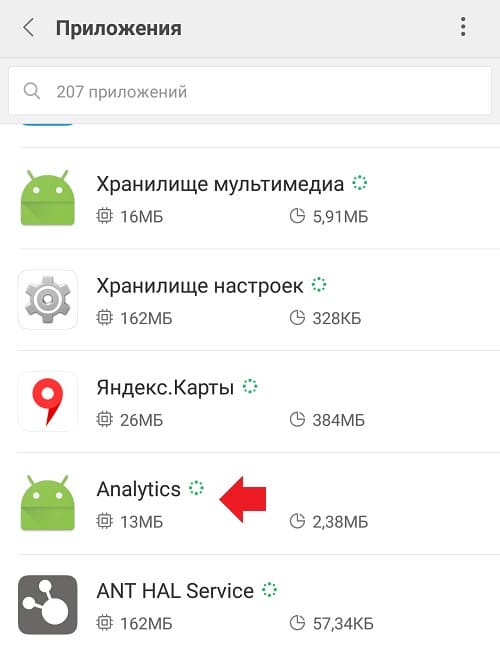
За что отвечает эта программа
Вокруг Analytics Android Xiaomi было много разных обсуждений, в том числе и о том, что программа влияет на более высокое потребление энергии, и о том, что приложение установлено в смартфоне для получения доступа к данным пользователей, то есть является Backdoor.
Backdoor – это сбой системы, который специально в нее помещен самими разработчиками, и, позволяющий получать нелегальный доступ к данным пользователя, удаленному управлению или всего компьютера в целом.
Но эти слухи не оправдались, а сам производитель – бренд Xiaomi вот, что говорит насчет надобности представленного приложения в своих телефонах:
«AnalyticsCore – это вставленная в систему часть MIUI, которая нужна для использования другим частям MIUI для того, чтобы анализировать собранные данные и в последствии улучшать процессы взаимодействия с владельцем телефона, например, MIUI Error Analytics.»

Также в доказательство полной безопасности при использовании такой программы приводят утверждение, что, если утилита системная, значит необходимая.
Как удалить
Analytics – это системное приложение, поэтому оно не подлежит удалению. Однако, многие пользователи пробовали и отключить его, и удалить совсем с устройства, используя наличие root-прав (права разработчика или суперпользователя), но успехом это не ознаменовалось.
В итоге, теперь подобные программы не рекомендуют пытаться удалить никаким способом.
Что такое Analytics на Xiaomi, Redmi, POCO и как исправить сбой в приложении
Каждому владельцу смартфона Xiaomi, Redmi, POCO любопытно знать, какие стандартные программы и сервисы доступны для использования, как они работают, какие задачи помогают решать. В этой статье мы подробно ознакомимся с процессом Analytics, который относится к системным приложениям. Так случилось, что в обществе он получил странный отклик.
Многие утверждают, что это так называемый «бэкдор» — специально заготовленная производителем лазейка в прошивке, позволяющая устанавливать разный софт без ведома владельца смартфона. Но так ли это на самом деле? Давайте разбираться в этом вопросе.
Что это и для чего нужно?
Analytics — системный процесс, предназначенный для сбора и анализа пользовательской информации, которая может быть полезна для улучшений интерфейса оболочки MIUI. То есть, это своего рода обратная связь с производителем Xiaomi, который выпускает смартфоны еще под суббрендами Redmi и POCO. «Аналитика» работает в фоновом режиме постоянно и никакой угрозы не несет пользователю.
Первые разговоры об Analytics начались еще в 2016 году. Тогда в Xiaomi предоставили официальный ответ. Оказывается, приложение необходимо для проверки лицензий APK-файлов. Простыми словами, когда появляется обновление системы, все компоненты проверяются на подлинность. В случае если у файла APK отсутствует лицензионная подпись, то его установка будет прервана.
Кстати, по аналогичному сценарию построена работа всех мобильных сервисов от Google и других пакетов Play Market.
Можно ли удалять?
Analytics относится к системным приложениям, поэтому находится в соответствующем разделе настроек смартфона.
Удалить нельзя, но если у вас есть большое желание избавиться от него, то можете отключить. Для этого нужно воспользоваться программой Xiaomi ADB Fastboot Tools. О том, как это сделать, читайте в этом материале.
Действия если в приложении Analytics произошла ошибка
Иногда обновления оболочки MIUI могут стать причиной возникновения разных ошибок в работе смартфона Xiaomi, Redmi и POCO. К счастью, производитель быстро реагирует на проблемы и исправляет все недочеты, выпуская новые стабильные версии.
Если вы столкнулись с тем, что Analytics постоянно или время от времени выдает сбой, то воспользуйтесь ниже представленными способами исправления ситуации.
Вариант 1 — Отключение «Программы улучшения качества»
- Откройте «Настройки» .
- Перейдите в «Расширенные» .
- Выберите «Конфидициальность» .
- Возле пункта «Программа улучшения качества» отключите отправку данных, переключив кнопку в состояние «Выключено» .
Вариант 2 — Откат обновлений
Обратите внимание, что с помощью этого способа вы можете восстановить правильную работу не только «Аналитики», но и любого другого приложения, которое вызывает сбой. Для этого проделайте следующие действия:
- Откройте «Настройки» через шторку уведомлений или соответствующий ярлык на рабочем столе смартфона.
- Перейдите в раздел «Приложения и уведомления» и нажмите «Показать все» .
- В поле поиска введите Analytics . Если поиск не дал результатов, нажмите «Показать результаты для всех приложений» .
- Откройте программу и нажмите «Удалить обновления» .
Если ошибка не исчезла, попробуйте удалить все разрешения и убрать уведомления.
Вариант 3 — Поиск новой версии
Как правило, все недочеты Xiaomi исправляет в новых версиях программного обеспечения. Поэтому есть смысл проверить доступность обновлений и загрузить их.
- В «Настройках» найдите раздел «Обновление компонентов» . На большинстве устройств он расположен в самом верху.
- Нажмите кнопку «Обновить все» .
А вообще, этот раздел рекомендуется просматривать регулярно. Дело в том, что не всегда выход обновлений сопровождается соответствующими уведомлениями пользователя. Старайтесь обновлять компоненты оболочки MIUI и системы Android по мере их появления.
Работа с новой версией Google Analytics v2 на примере Android приложения
Не так давно был анонсирован новый SDK Google Analytics (далее GA) под мобильные платформы под версией 2. Сейчас он находится в состоянии бета-версии. Но любой может попросить Google дать доступ к инструментарию.
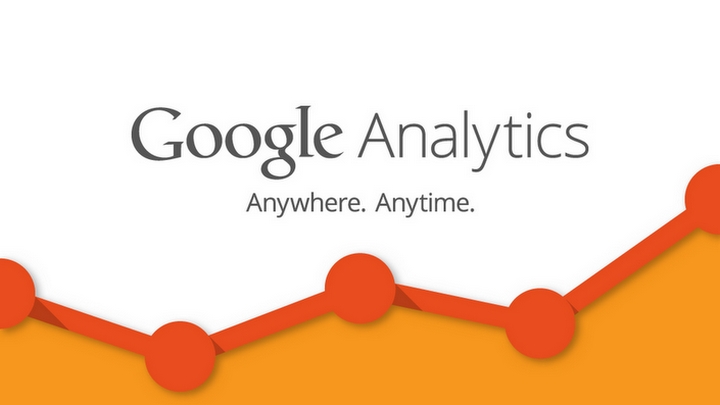
Google Analytics 4.6.511476871
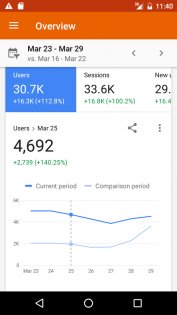
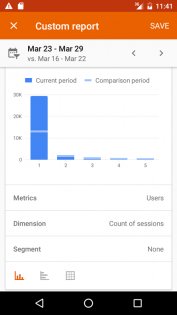
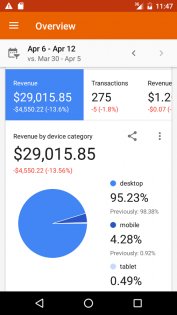
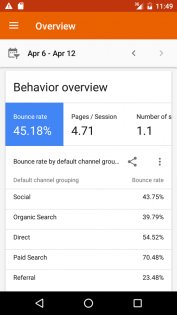
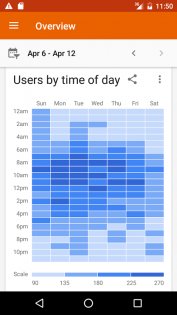
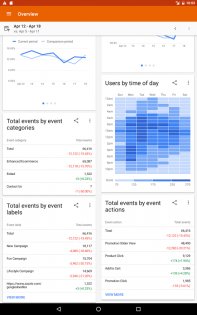
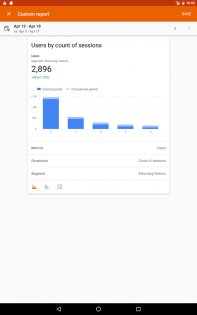
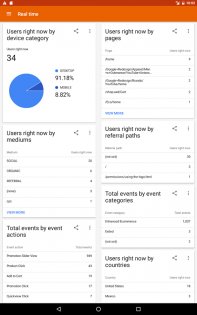
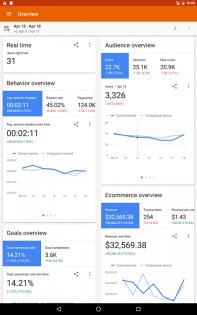
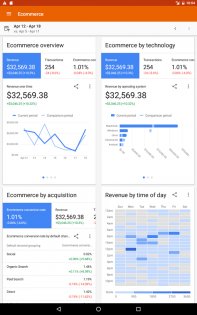
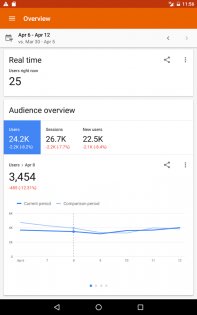

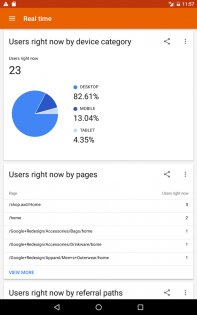
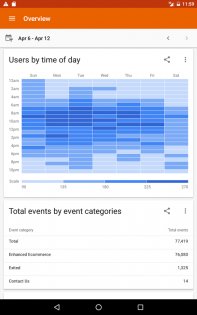
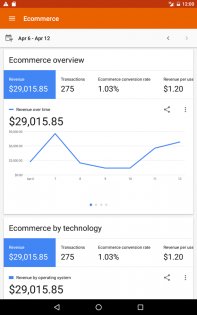
Google Analytics — официальное приложение Google Analytics для мобильных устройств позволяет работать с данными, где бы вы ни находились.
Лучший Telegram-канал про технологии (возможно)
Источник: trashbox.ru